windows怎么改图标 Windows 10 桌面图标如何调整
更新时间:2023-10-29 17:40:19作者:xiaoliu
windows怎么改图标,在如今的数字化时代,Windows 10作为最受欢迎的操作系统之一,为我们提供了丰富的个性化选项,使我们能够自定义我们的电脑桌面,其中一个令人印象深刻的个性化功能是调整桌面图标。Windows 10允许我们根据自己的喜好和需求,对桌面上的图标进行调整和修改。无论是为了提高工作效率,还是为了让桌面更加美观,调整桌面图标都是一个十分实用的功能。接下来让我们一起来了解一下Windows 10中如何改变桌面图标吧。
具体方法:
1.在电脑桌面右键点击,在弹出的对话框中选择【个性化】。
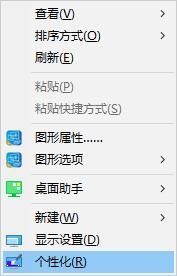
2.在弹出的个性化设置对话框中,点击【主题】--->【桌面图标设置】。
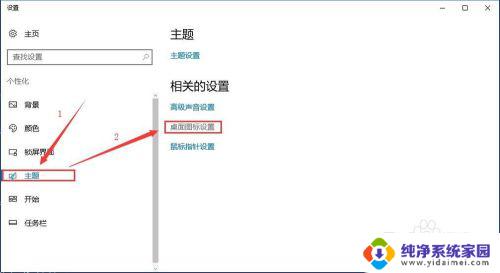
3.如图所示,选中要更改的桌面图标,然后点击【更改图标】按钮。
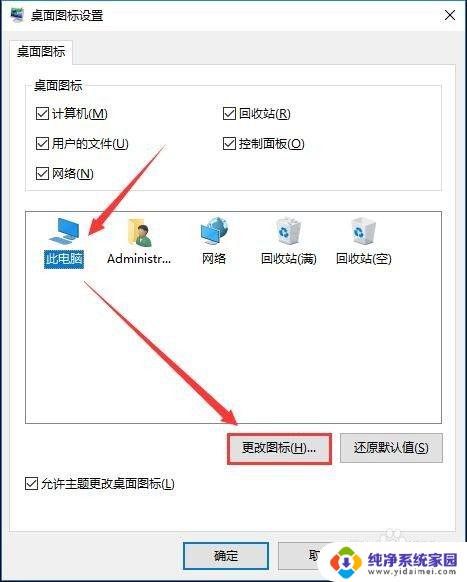
4.在“更改图标”对话框,从图标列表中选择一个喜欢的图标。点击【确定】确认选择并关闭对话框。
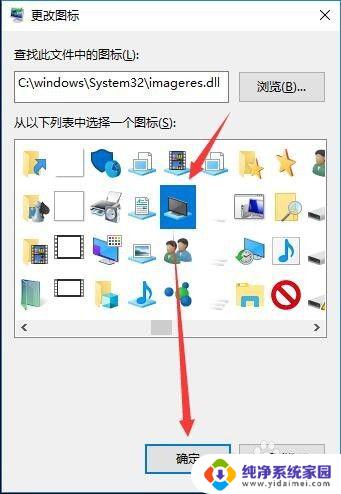
5.回到“桌面图标设置”对话框,点击【应用】--->【确认】。
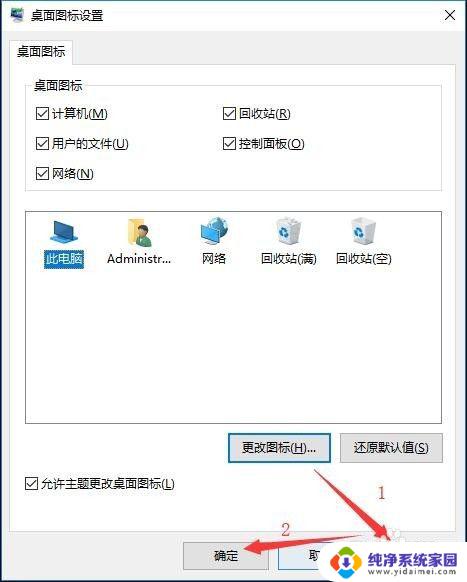
6.此时,设置更改桌面图标的图标已经改变,如图。
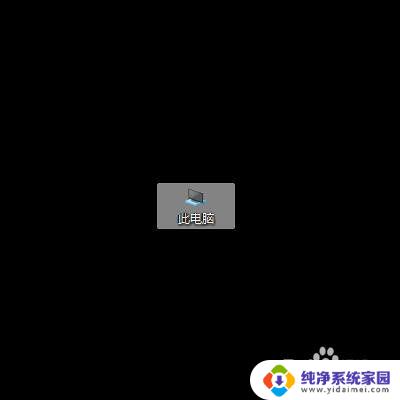
以上是关于如何更改Windows图标的所有内容,如果您遇到此类问题,您可以根据本文提供的步骤进行解决,非常简单且快速。
windows怎么改图标 Windows 10 桌面图标如何调整相关教程
- 怎么修改桌面图标大小 如何在电脑桌面上调整图标大小
- opporeno桌面图标大小怎么设置 OPPO Reno如何调整桌面图标大小
- 电脑怎么变小桌面图标 如何在电脑桌面上调整图标大小
- 桌面上电脑图标怎么缩小 电脑桌面上的图标如何调整大小
- 如何将桌面图标恢复原状 电脑桌面图标变大了怎么调整
- 怎样设置桌面图标大小?快速调整你的Windows桌面图标大小
- 怎么改变电脑桌面图标的大小 电脑屏幕图标大小调整方法
- 怎么调节电脑图标大小 电脑桌面上的图标如何调整大小
- 怎样让电脑桌面图标变小 电脑桌面图标怎么调整大小
- 桌面的的图标怎么修改 Windows 10 桌面图标修改方法
- 笔记本开机按f1才能开机 电脑每次启动都要按F1怎么解决
- 电脑打印机怎么设置默认打印机 怎么在电脑上设置默认打印机
- windows取消pin登录 如何关闭Windows 10开机PIN码
- 刚刚删除的应用怎么恢复 安卓手机卸载应用后怎么恢复
- word用户名怎么改 Word用户名怎么改
- 电脑宽带错误651是怎么回事 宽带连接出现651错误怎么办